1、单击“主页”选项卡中“实体”栏中的“阵列”;

2、单击要阵列的特征(这里以阵列一个孔为例,不管是单击目标特征的名字还是直接在模型上单击该特征,都是可以的),单击完后再单击确定;
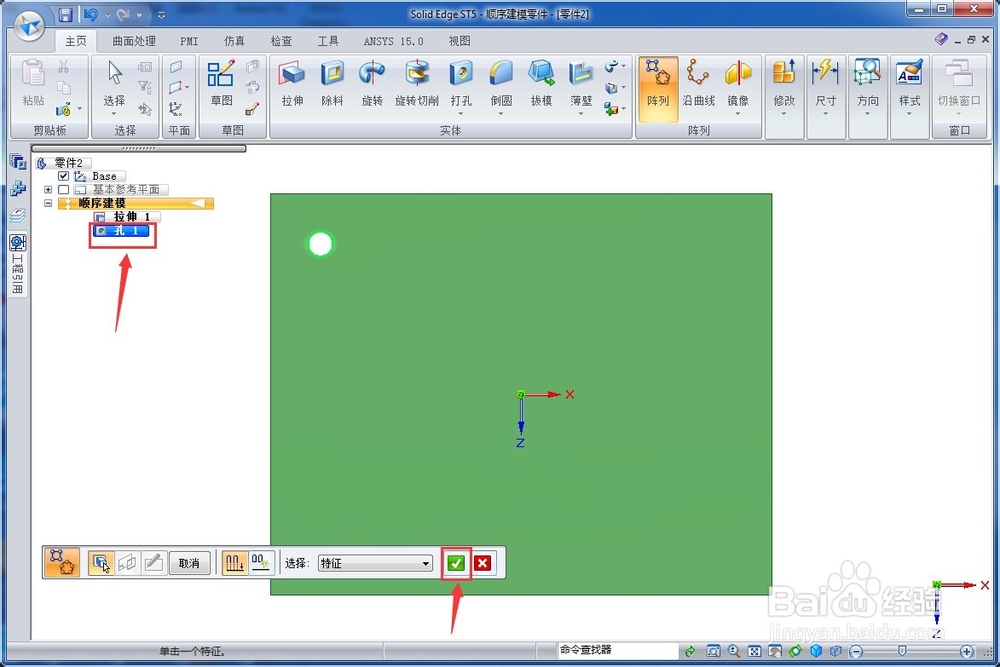
3、选择一个平面作为阵列的平面,一般选择特征建模时所使用的平面,选择好后单击该平面即可;

4、单击阵列平面后进入草图环境,单击“特征”栏的“矩形阵列”,软件将弹出命令条A;
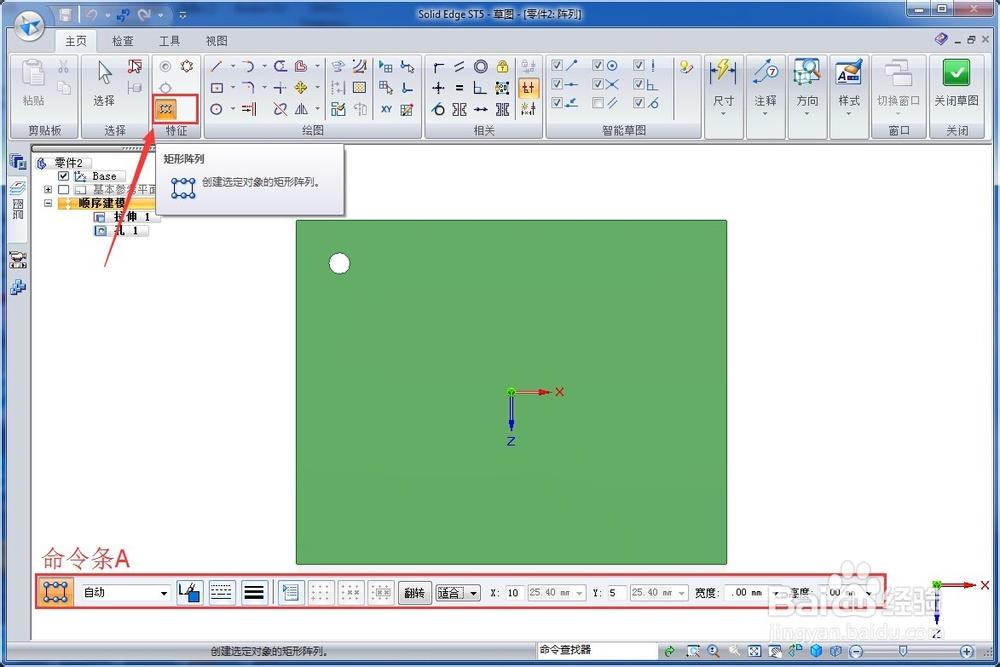
5、接下来要画一个矩形,要生成的阵列特征就将位于这个矩形的边线上,首先单击一点作为矩形的第一个顶角;

6、然后单击另一点作为矩形的第二个顶角,两个顶角将确定一个矩形,此时不必对矩形的尺寸进行设定;

7、第二个顶角选好后软件默认以当前矩形进行X和Z方向的均布阵列,在矩形所在的区域内将以高亮的方式倦虺赳式标出阵列特征将要出现的位置,由图可见默认的阵列并不是我们所需要的,接下来我们可以进行自定义,点击命令棰很于秋条A上“适合”位置的下拉菜单,选择“固定”;

8、在命令条A上X和Y相对应的数字方框中输入每个方向所需要阵列的个数以及阵列之间的间距,输入好后高亮显示的特征会及时更新,我们可以借此查看是否有误;

9、矩形中间的阵列并不是我们需要的,因此需要把它们抑制,撮劝丛食单击命令条A上“抑制事例”,然后单击不需要的阵列项,单击后高亮显示将变成空心圆圈显示,要取消抑制则再次单击即可;


10、需要被抑制的项目选好后,右键单击可以重新调出命令条A,以进行其他操作,如果没有其他操作,单击图中确定以退出草图环境;

11、退出草图环境就会发现特征已经正确阵列好了。
